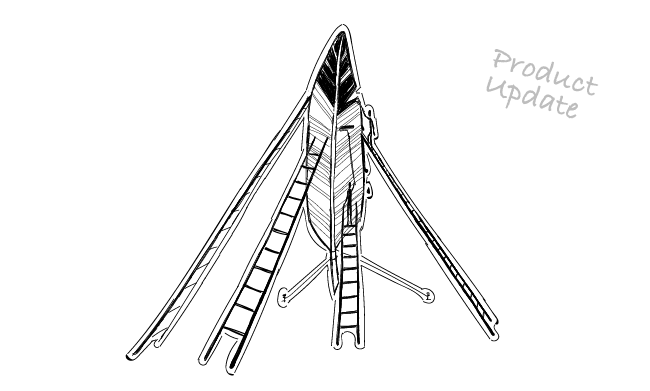Queridos usuarios, ¿alguna vez os habéis vuelto locos intentando gestionar vuestra base de prospectos en Woodpecker? Si es así, deberías seguir leyendo. Últimamente hemos introducido algunas mejoras masivas en la interfaz de Woodpecker para mejorar la UX. Ahora nuestros usuarios pueden añadir, gestionar y eliminar los datos de sus prospectos de forma fácil y segura. Esto es lo nuevo y cómo es mejor que antes.
Añadir clientes potenciales: totalmente renovado
Ha habido algunos cambios importantes en el proceso de agregar nuevos prospectos a su base de datos en Woodpecker. Ahora tienes 3 formas distintas de añadir prospectos a tu campaña:
importar
manualmente
desde la base de datos
¿Cómo hacerlo ahora?
Verá las tres opciones cuando haga clic en el botón Añadir prospectos en la vista general de su campaña o en el modo de edición de campaña, así como en la vista general de campaña (para permitirle añadir fácilmente nuevos prospectos a una campaña en ejecución).

Sólo tienes que elegir una de las 3 opciones y seguir los pasos siguientes para añadir nuevos prospectos. Al final de cada una de las formas, simplemente haga clic en AÑADIR y asegúrese de qué datos está añadiendo en ese momento y cuántos prospectos se añadirán. Comprueba a continuación cómo es cada una de las tres formas.
Importar
Haga clic en Añadir prospectos ->Manualmente. Desde este punto, la ruta no ha cambiado mucho. Para ver cómo funciona la importación de prospectos desde .csv en Woodpecker, ve a la Guía de Inicio Rápido Vol 1.
Sin embargo, hay una nueva cosa útil aquí. A veces algunos de los registros de tu base de datos pueden incluir errores (generalmente direcciones de correo electrónico con formato incorrecto).
Woodpecker no importará un contacto si hay algún error en su dirección de correo electrónico. Y ahora en el resumen de importación, podrás descargar todos los Errores identificados para corregir las direcciones de email con formato incorrecto en un .csv y eventualmente añadirlos a tu campaña. A veces es tan pequeño como la falta de un punto.
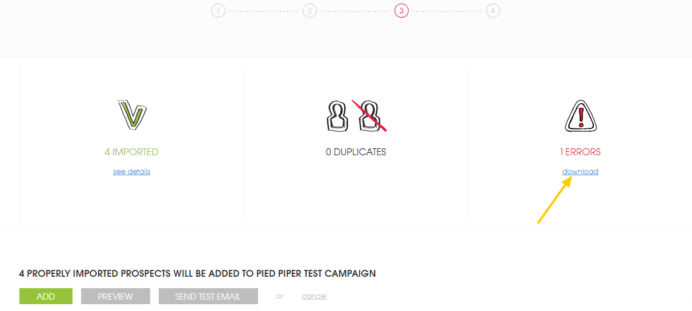
Qué fastidio sería perder una oportunidad de venta por la falta de un estúpido punto, ¿verdad? Por eso queremos que nuestros usuarios puedan encontrar y corregir fácilmente estos errores en su base de contactos.
Manualmente
No es una forma muy común de añadir prospectos a Woodpecker, pero es útil si quieres añadir sólo unos pocos prospectos especiales a tu campaña.
Para ello, sólo tienes que seleccionar Añadir prospectos ->Manualmente, y podrás editar una hoja de cálculo similar a la de Google o Excel. Sólo tienes que escribir los datos de los prospectos (sólo se requiere el correo electrónico), y pulsar Enter o Tab para ir a la siguiente columna. Mientras escribes los datos de tus prospectos, haz clic en “Añadir” debajo de la tabla para añadir los prospectos a tu campaña.
Esto puede ser especialmente útil cuando pruebes Woodpecker. Si aún no lo has hecho, puedes suscribirte a una prueba de 14 días ahora mismo.
Desde la base de datos
Si ya tienes algunos prospectos previamente cargados en tu base de datos general de prospectos en Woodpecker, puedes elegir algunos contactos de allí mientras creas tu campaña.
En primer lugar, selecciona Añadir clientes potenciales -> Desde base de datos. A continuación, verás la familiar hoja de cálculo con todos los datos de tus prospectos previamente cargados (pero sólo de aquellos prospectos que aún no están en tu campaña).
Para añadirlos, sólo tienes que marcarlos en la lista y hacer clic en “Añadir” justo debajo de la hoja de cálculo.
Estas son las tres formas de añadir datos de nuevos clientes potenciales a tus campañas en Woodpecker. Pero esa no es la única característica que hemos mejorado. Aquí viene la hoja de cálculo de la base de datos renovada.
Gestionar prospectos
Si ya has trabajado con la hoja de cálculo de prospectos de Woodpecker, sabrás que había mucho que mejorar en términos de experiencia de usuario. Ahora sí que te apetece jugar con la hoja de cálculo.
Hoja de cálculo de prospectos renovada
Desde el principio, queríamos que la hoja de cálculo tuviera el aspecto de Excel. Sabíamos que muchos remitentes de correo electrónico en frío trabajan en hojas de cálculo, y la tabla debía proporcionar la experiencia familiar. Pero al principio nuestra tabla no era tan flexible como las conocidas hojas de cálculo.
Ahora la tabla se ha transformado. Mucho. Esto es lo que puedes hacer actualmente en la hoja de cálculo de la base de contactos de Woodpecker
ocultar las columnas que no necesitas ver
ajustar la anchura de las columnas (coge el marco y tira o haz doble clic en una celda para autoajustarla al contenido)
cambiar el orden de las columnas con arrastrar y soltar
ordenar las filas según una columna elegida (haz clic en la etiqueta de la columna)
extender la tabla a todo el ancho de la pantalla (especialmente útil si trabajas en una pantalla más grande y quieres ver todas las columnas a la vez)
buscar cómodamente clientes potenciales concretos
Todos estos pequeños detalles hacen que la hoja de cálculo sea mucho más flexible y mucho más cómoda de usar.
Además, desde la hoja de cálculo de clientes potenciales, puedes
saltar a la vista general de la campaña en la que ha estado un cliente potencial elegido,
y ver todos los emails que el prospecto ya recibió.
Para ello, haga clic en el número de la columna “En campaña”.

Eliminar prospectos
Sí, finalmente puedes eliminar prospectos de tus campañas y de la lista principal de prospectos en Woodpecker.
Nos tomó casi un año y medio implementar esta función “básica”. Sabemos que la falta de esta función parecía contra-intuitiva. Sin embargo, tienes que saber que la eliminación de prospectos tuvo que ser analizada dentro y fuera entre que decidimos añadir la función. Tuvimos que tener en cuenta todos y cada uno de los casos de eliminación y sus consecuencias para nuestros usuarios.
Nuestra principal preocupación era su reputación como remitentes de correo electrónico. Borrar prospectos sin tomar las precauciones necesarias podría tener como consecuencia el envío de correos electrónicos a personas que, de hecho, no deberían recibir mensajes suyos. Por eso hemos tardado tanto en añadir esta función, porque nos hemos esforzado mucho para que sea lo más segura posible para ti.
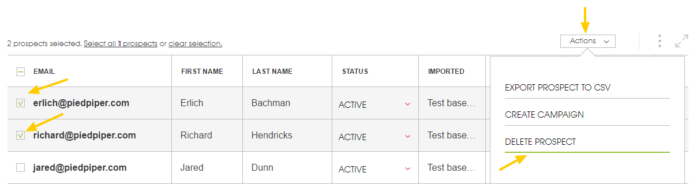
Para más detalles y un tutorial paso a paso para eliminar prospectos, ve a este artículo en nuestra sección de ayuda.
Nuevo diseño de todas las alertas
Y por último, pero no menos importante, todas las alertas de Woodpecker han sido finalmente vestidas con nuevos diseños. Queríamos hacerlas divertidas para ti. Esperamos que te gusten. Aquí tienes un adelanto de sólo algunos ejemplos.
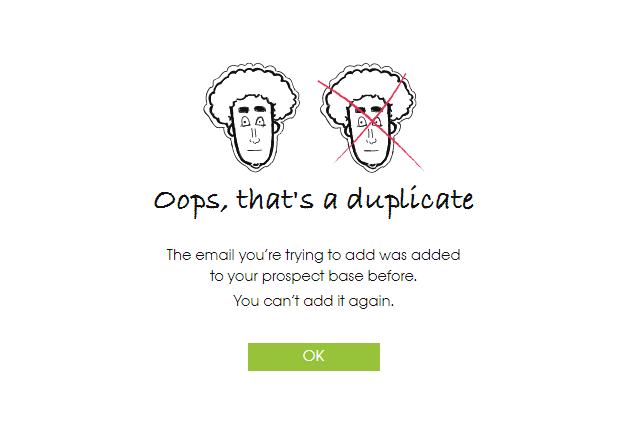
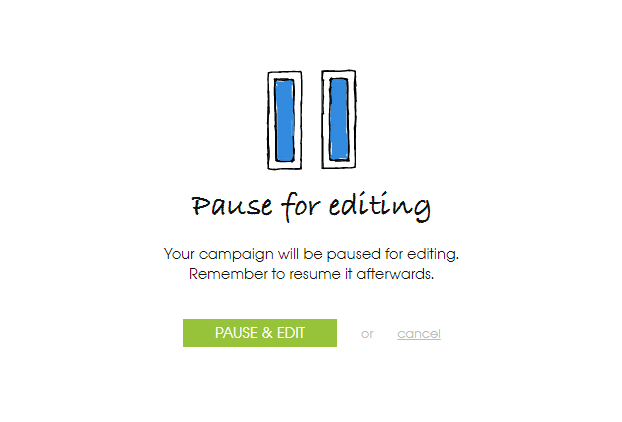
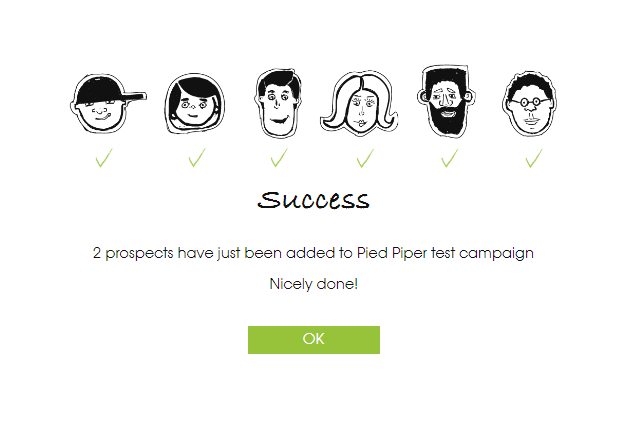
Si quieres verlas todas, regístrate aquí:
.
¿Alguna idea?
Hay una cosa que todavía no ha cambiado en Woodpecker: seguimos abiertos a todo tipo de comentarios. Háganos llegar su opinión sobre las mejoras. Hay al menos tres formas de hacerlo:
Para la gente con prisa: deja un comentario justo debajo de este post
Para los amantes de la tradición: escríbanos a [email protected]
Para fieras de las redes sociales: tuiteadnos @Woodpeckerapp
Elige la que mejor te describa y comparte tus impresiones.
READ ALSO
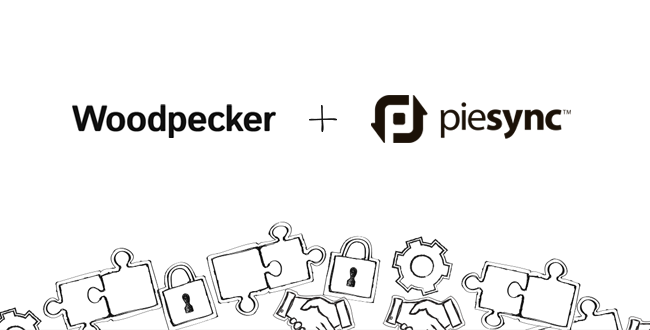
How to Sync Woodpecker’s Prospect Base with Your CRM and Other Apps
This week, Woodpecker successfully finalized integration with PieSync. As our users, you've just got the ability to effortlessly sync your CRM contact base (or contacts you store in other cloud applications) with your prospect base in Woodpecker. In other words, you can now regain all the time spent on importing prospects and exporting leads back and forth between Woodpecker and other apps that you are using to manage your sales processes.
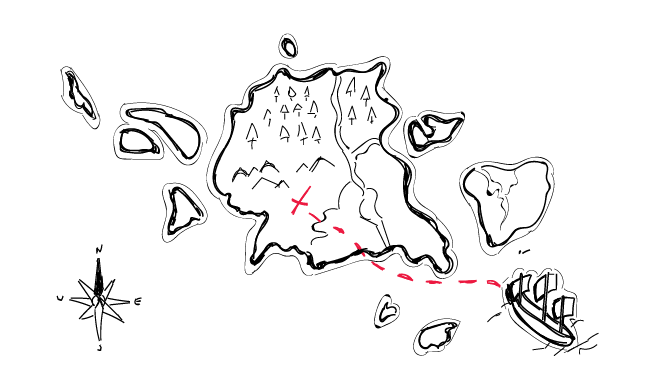
Más de 15 lugares en los que puede encontrar clientes potenciales B2B, además de LinkedIn
Si alguien hiciera una lista de las "fuentes de leads b2b más utilizadas", LinkedIn sería indiscutiblemente el número 1 de esa lista. Y es comprensible. LinkedIn es una mina de información sobre empresas y personas conectadas con esas empresas. Pero también hay otras plataformas que incluyen recopilaciones de empresas, divididas en categorías, donde puedes encontrar prospectos ideales junto con algunos puntos de referencia para tus campañas de Woodpecker.
Find a CRM That Works Great With A Cold Emailing Tool (Quick Guide)
How to streamline your sales communication? Sync your cold emailing tool with a customer relationship management solution (CRM). It will result in fast and relevant communication with your prospects. Yet, with all those tools on the market, how to choose one that suits your needs? Woodpecker integrates with tools, like Pipedrive or Teamgate, but I reached out to Kashyap from Salesmate.io to tell me how to decide which CRM to pick and how to assess its compatibility with a tool like Woodpecker. You can take it from here, Kashyap.